تحديث 2024 أبريل: توقف عن تلقي رسائل الخطأ وإبطاء نظامك باستخدام أداة التحسين الخاصة بنا. احصل عليه الآن من الرابط التالي
- تحميل وتثبيت أداة الإصلاح هنا.
- دعها تفحص جهاز الكمبيوتر الخاص بك.
- الأداة بعد ذلك إصلاح جهاز الكمبيوتر الخاص بك.
في جدول بيانات Microsoft Excel ، قد يكون لديك صيغ في خلية واحدة تتطلب المعلومات الموجودة في خلية أخرى من أجل الحساب. تسمى هذه العلاقات المراجع. إذا كانت الخلية تشير إلى نفسها أو إلى خلية أخرى تشير إلى الخلية الأصلية ، فلا يمكن إكمال الصيغ لأنها تتطلب نتيجة تعتمد على الخلية الأصلية. يُطلق على هذا الحدث اسم مرجع دائري ، وإذا كان لديك جدول بيانات كبير به آلاف الصيغ ، فقد يتسبب المرجع الدائري في حساب الورقة بأكملها بشكل غير صحيح.
لديك دخلت صيغة، لكنها لا تعمل. بدلاً من ذلك ، تحصل على هذه الرسالة حول "مرجع معاد". يعاني ملايين الأشخاص من نفس المشكلة ، وذلك لأن الصيغة الخاصة بك تحاول حساب نفسها ، وقمت بتعطيل وظيفة تسمى الحساب التكراري. هذا ما يبدو عليه:
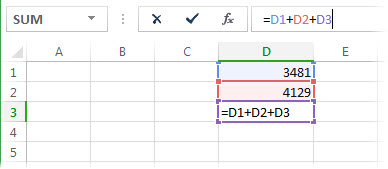
تنقسم الصيغة = D1 + D2 + D3 لأنها تعيش في الخلية D3 وتحاول حساب نفسها. لحل المشكلة ، يمكنك نقل الصيغة إلى خلية أخرى. اضغط على Ctrl + X لقص الصيغة ، وحدد خلية أخرى واضغط على Ctrl + V للصقها.
خطأ شائع آخر هو استخدام دالة تحتوي على مرجع لنفسها ؛ على سبيل المثال ، الخلية F3 = SUM (A3: F3).
كيفية البحث عن مراجع دائرية في Excel
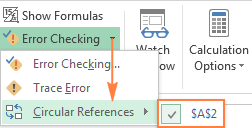
للتحقق مما إذا كان مصنف Excel الخاص بك يحتوي على مراجع دائرية ، اتبع الخطوات التالية:
- انتقل إلى علامة التبويب الصيغ ، وانقر فوق السهم الموجود بجوار "تدقيق الأخطاء" وأشر إلى "المراجع الدائرية" يعرض هذا المرجع الدائري الأخير الذي أدخلته.
- انقر فوق الخلية المدرجة ضمن مراجع دائرية ، وسيأخذك Excel إلى تلك الخلية بالضبط.
- عند القيام بذلك ، يعلمك شريط الحالة أنه تم العثور على مراجع الحلقة في المصنف الخاص بك ويعرض عنوان إحدى هذه الخلايا.
تحديث أبريل 2024:
يمكنك الآن منع مشاكل الكمبيوتر باستخدام هذه الأداة ، مثل حمايتك من فقدان الملفات والبرامج الضارة. بالإضافة إلى أنها طريقة رائعة لتحسين جهاز الكمبيوتر الخاص بك لتحقيق أقصى أداء. يعمل البرنامج على إصلاح الأخطاء الشائعة التي قد تحدث على أنظمة Windows بسهولة - لا حاجة لساعات من استكشاف الأخطاء وإصلاحها عندما يكون لديك الحل الأمثل في متناول يدك:
- الخطوة 1: تنزيل أداة إصلاح أجهزة الكمبيوتر ومحسنها (Windows 10 ، 8 ، 7 ، XP ، Vista - Microsoft Gold Certified).
- الخطوة 2: انقر فوق "بدء المسح الضوئي"للعثور على مشاكل تسجيل Windows التي قد تسبب مشاكل في الكمبيوتر.
- الخطوة 3: انقر فوق "إصلاح الكل"لإصلاح جميع القضايا.
إذا تم العثور على مراجع دائرية في أوراق أخرى ، يعرض شريط الحالة فقط "مراجع دائرية" بدون عنوان الخلية.
ملحوظة. يتم تعطيل هذه الوظيفة إذا تم تنشيط خيار "الحساب المتكرر". يجب إيقاف تشغيله قبل استشارة المصنف للحصول على مراجع دائرية.
كيفية إزالة المراجع الدائرية في Excel
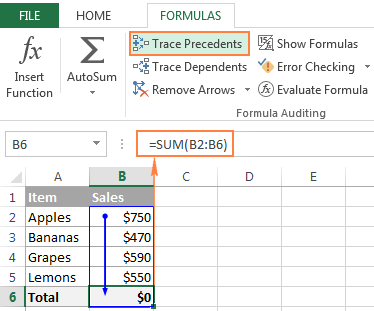
إذا كانت الصيغة تشير مباشرة إلى الخلية الخاصة بها أو تشير أخيرًا إلى الخلية الخاصة بها عبر سلسلة من المراجع إلى خلايا أخرى ، فسيعطيك Excel تحذيرًا مرجعيًا دائريًا. والسبب في ذلك هو أنه لا يمكن حساب الصيغة بالطريقة المعتادة لأنها يمكن أن تؤثر على قيمتها عند تحديثها.
غالبًا ما تكون هذه علامة على خطأ في الكتابة أو خطأ منطقي ، وستحتاج إلى معرفة ما الذي ينشئ المرجع الدائري والقضاء عليه.
- افتح جدول البيانات
- استخدم قائمة الصيغ
- ابحث عن مرجع دائري
- تتبع السوابق مع Excel
- اتبع السلسلة المرجعية
- ابحث عن دوائر أخرى وفقًا لاحتياجاتك
- الحساب التكراري في Excel
تفعيل وظيفة الحساب التكراري
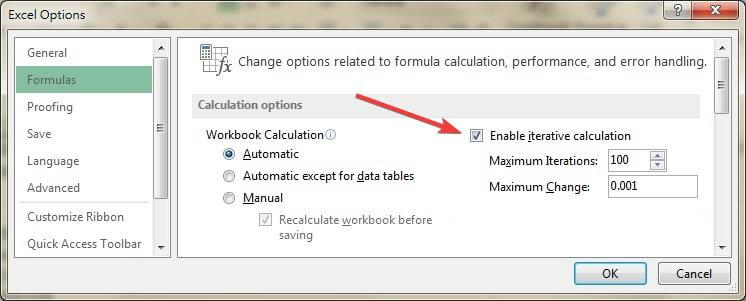
- افتح برنامج Microsoft Excel
- حدد ملف وانتقل إلى خيارات
- حدد الصيغ
- حدد المربع بجوار "تمكين الحساب التكراري
نقل الصيغة يدويًا إلى خلية أخرى
إذا كان لديك عملية حسابية بسيطة ، على سبيل المثال A1 + A2 + A3 = A4 ، ولكنك تريد تعيين صيغة الجمع إلى A1 أو A2 أو A3 بدلاً من A4 ، فسيؤدي ذلك إلى ظهور الخطأ المرجعي.
في هذه الحالة ، ما عليك سوى تحديد خلية مختلفة للصيغة الخاصة بك دون التداخل مع الخلايا التي تحتوي بالفعل على قيم عددية.
وفي الختام
إذا اتبعت الخطوات أدناه ، فيجب أن تكون قادرًا على تصحيح أي أخطاء مرجعية معممة والاستمرار في استخدام Microsoft Excel وفقًا لذلك.
ما هي الطريقة الأفضل بالنسبة لك؟ أخبرنا عن طريق ترك رسالة لنا في قسم "التعليقات" أدناه.
نصيحة الخبراء: تقوم أداة الإصلاح هذه بفحص المستودعات واستبدال الملفات التالفة أو المفقودة إذا لم تنجح أي من هذه الطرق. إنه يعمل بشكل جيد في معظم الحالات التي تكون فيها المشكلة بسبب تلف النظام. ستعمل هذه الأداة أيضًا على تحسين نظامك لتحقيق أقصى قدر من الأداء. يمكن تنزيله بواسطة بالضغط هنا

CCNA، Web Developer، PC Troubleshooter
أنا متحمس للكمبيوتر وممارس تكنولوجيا المعلومات. لدي سنوات من الخبرة ورائي في برمجة الكمبيوتر واستكشاف الأخطاء وإصلاحها وإصلاح الأجهزة. أنا متخصص في تطوير المواقع وتصميم قواعد البيانات. لدي أيضًا شهادة CCNA لتصميم الشبكات واستكشاف الأخطاء وإصلاحها.

